Vous voulez vous connecter à votre serveur mais il ne vous permet pas d'installer .vscode-server, le port n'est pas ouvert correctement ou autre chose ?
Ne vous inquiétez pas, vous pouvez accéder à votre serveur de la même manière avec l'accès SFT.
Installez d'abord l'extension SFTP sur votre VSCode
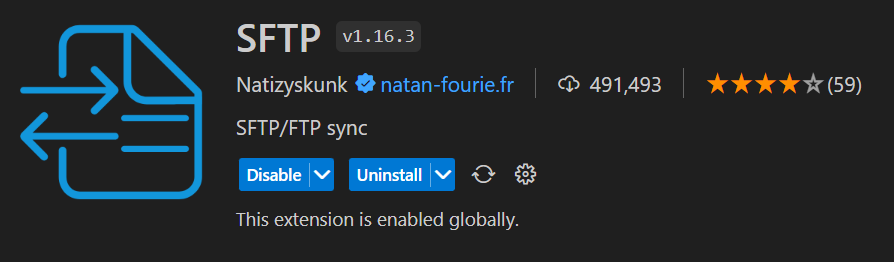
Créez ensuite sur votre ordinateur un répertoire pour stocker les paramètres et dans votre espace de travail VSCode pour synchroniser le répertoire distant auquel vous voulez vous connecter.
Il est important de noter que vous devez ajouter le répertoire en tant que répertoire racine dans votre espace de travail et non pas ajouter le répertoire parent.
si vous avez sftp > root et que vous souhaitez utiliser demo comme un sftp assurez-vous d'ajouter racine et non sftp dans votre espace de travail, sinon sftp sera considéré comme le répertoire racine de votre synchronisation sftp.
cliquez sur le répertoire demo dans VSCode et affichez le panneau de commande avec Ctrl+Shift+P pour sélectionner SFTP : ConfigIl créera un fichier dans votre répertoire racine sous le nom de ./.vscode/sftp.jsonpuis remplir les données appropriées
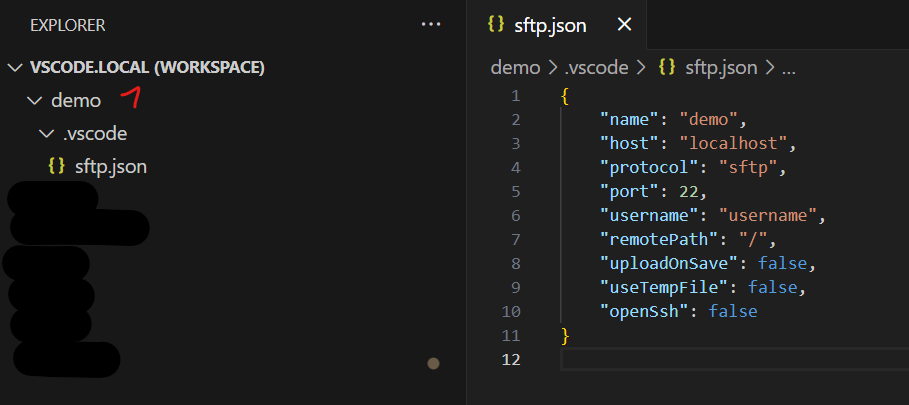
Une fois que vous avez enregistré votre sftp.json vous verrez votre accès sftp sous l'onglet extension sftp dans le menu de gauche, cliquez sur le serveur sftp auquel vous voulez accéder et qui a le même nom que le nom de la variable dans le fichier sftp.json dans notre cas démoUne fois connecté, vous devriez voir la liste des fichiers distants.
En modifiant ces fichiers, vous téléchargez le fichier dans votre répertoire local et le mettez à jour conformément à vos spécifications.
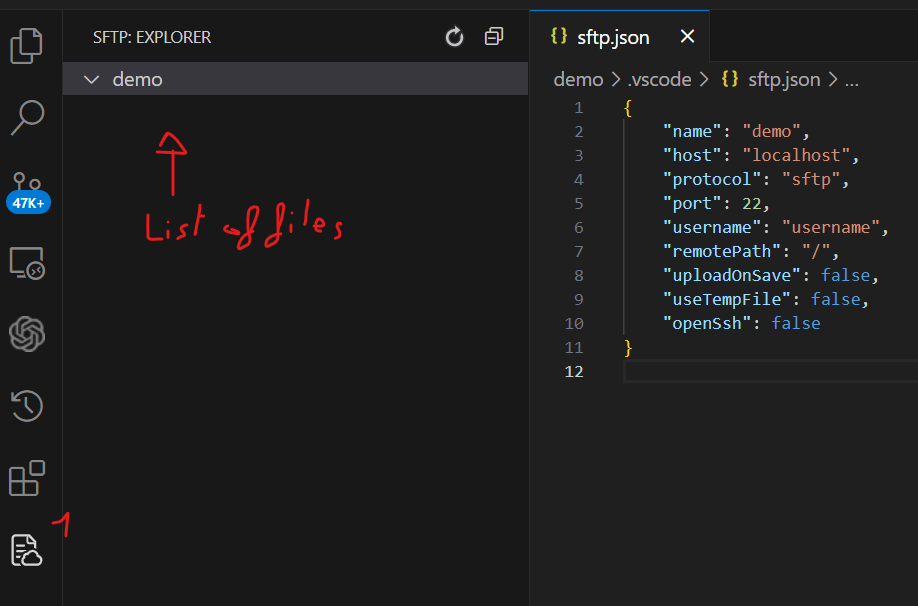
Amusez-vous bien !